WordPress'te 'Hakkımda' Sayfası Nasıl Oluşturulur? (Kolay Kılavuz)
Yayınlanan: 2022-01-12WordPress'te 'Hakkımda' sayfasını nasıl oluşturacağınızı mı merak ediyorsunuz? Cevabınız evet ise, o zaman doğru sayfaya geldiniz.
Şüphesiz 'hakkında' sayfası her web sitesi için en önemli ve faydalı sayfalardan biridir. Okuyucularınızın sizinle bağlantı kurması, kim olduğunuzu ve ne yaptığınızı öğrenmesi için mükemmel bir yerdir.
Çok yaygın ancak çok önemli olan bir 'hakkında' sayfası oluşturmak asla kolay değildir. Çoğu insanın siteleri için bir Hakkında sayfası oluşturmayı ihmal etmesinin nedenlerinden biri de budur.
Bu nedenle, WordPress sitenizde ilgi çekici bir 'Hakkımda' sayfası oluşturmanıza yardımcı olacak bazı ipuçları ve basit kılavuzlar bulduk.
Hadi başlayalım!
Neden Web Sitenizde Bir Hakkında Sayfası Oluşturmalısınız?
'Hakkında' sayfası, işletmenizi ve hedef kitlenizi oluşturmanıza yardımcı olan, siteniz için önemli bir sayfadır. 'Hakkında' sayfası yalnızca kim olduğunuz, işletmenizin ne olduğu ve işletmenizin ne yaptığı hakkında bilgi vermekle ilgili değildir.
Daha ziyade, işinizi tanıtmak ve potansiyel müşterilerinizle bağlantı kurmakla ilgilidir. Basit bir ifadeyle, 'hakkında' sayfası ziyaretçilerinizin sizi daha iyi tanımasına yardımcı olur ve işletmenizin amacını ve kişiliğini yansıtır.
Örneğin, Hakkımızda sayfamıza göz atabilirsiniz. (https://www.sitesaga.com/about/)

'Hakkımda' sayfasının tamamen sizinle ve sitenizle ilgili olduğunu düşünsek de, okuyucularla ilgili. İlk önce okuyucularınıza hitap ettiğinizde, bu onları her zaman özel kılar.
Sonuç olarak, ziyaretçilerinizden çok ihtiyaç duyulan güveni ve güvenilirliği güçlendirmeye yardımcı olur. Ayrıca, ziyaretçilerinizi potansiyel müşterilere dönüştürmenize de yardımcı olur.
Bu nedenle, WordPress sitemiz için bir Hakkında sayfası oluştururken ekstra dikkatli olmalıyız. Şimdi Hakkında sayfasını oluştururken neleri unutmamamız gerektiğine bakalım.
Hakkımda Sayfanıza Neleri Eklemelisiniz?
1. Kendinizi Tanıtın
Kim olduğunuz hakkında kısa bir açıklama yapabilir, geçmişiniz ve kişiliğiniz hakkında konuşabilirsiniz. Bu, sitelerini yönetenler içindir. Ancak, bu bir şirketse, ekip üyelerinizi sosyal varlık bağlantılarıyla birlikte tanıtmanız daha iyi olur.
Ancak, aşırıya kaçmayın ve kendinizle ilgili istenmeyen rastgele gerçekler hakkında konuşmayın.
2. Siteniz Hakkında Konuşun
Kim olduğunuza dair kısa bir açıklama yaptıktan sonra, blogunuzun ne hakkında olduğunu açıklamanın zamanı geldi. Sitenizin arkasındaki misyon, vizyon ve hedef hakkında konuşun. Ve okuyucularınıza onlara nasıl ulaşacağınızı söyleyin.
3. Multimedya (Fotoğraflar ve Videolar)
İçeriğinize fotoğraf ve video eklediğinizde, sitenizi çok daha sohbet edilebilir ve ulaşılabilir hale getirir. Hepimizin bildiği gibi, bir resim bin kelime konuşabilir.
4. Sosyal Kanıt
Ziyaretçilerinizin size ve sitenize güvendiğinden emin olmak istiyorsanız, güvenlerini kazanmak için bunu yeterli olanaklarla kanıtlamalısınız. Örneğin, farklı sosyal platformlardaki takipçi sayısını görüntülemek için sosyal sayımı sayfaya yerleştirebilirsiniz.
Belki müşterilerinizden ve okuyucularınızdan alıntılar ve tanıtım yazıları paylaşmak yerine bir referans ekleyebilirsiniz.
5. Okuyucularınıza Sonraki Nereye Gideceklerini Yönlendirin
Okuyucular 'hakkında' sayfanıza gelip tüm yazılarınızı okuduklarında, sonunda kendilerini bir şekilde kaybolmuş buluyorlar. Sitenizde yapabilecekleri bir sonraki en iyi şeyin ne olduğunu bilemeyebilirler.

Bu nedenle, sitenizde kaçırmamaları gereken başka şeylerin yanında onlara rehberlik etmeniz gerekir. Gibi popüler bloglarınızdan bazılarını sitenizde önerebilirsiniz.
Hakkımda Sayfası Oluştururken Kaçınılması Gerekenler
- Uzun Sıkıcı Yazma - Yazınızın komik olmaya çalışmak yerine mizahınızı yansıttığından emin olun. Ayrıca, yazınızı 300 kelimeden az tutmaya çalışın.
- Ben-Merkezci Olmak – 'Hakkımda' sayfasının tamamen sizinle ilgili olmadığını unutmayın. Bu sayfayı tıklayan okuyucular, hikayeniz ve sitenizin onlar için neler yapabileceği hakkında bilgi edinmek isteyecektir.
- Düzenli Olarak Güncellenmiyor – Gerçek hayatınızı doğru bir şekilde yansıttığından emin olmak için geri gelip sayfayı güncellemeyi asla unutmayın.
WordPress'te Hakkımda Sayfası Nasıl Oluşturulur? (Basit Hakkında Sayfası)
Burada, WordPress sitenizde bir 'hakkımda' sayfası oluşturmak için adım adım süreçten geçiyoruz.
Öyleyse, aşağıda verilen adımları kontrol edelim:
Adım 1: Yeni Bir Sayfa Ekleyin ve Adını 'Hakkımda/Hakkımızda'
İlk olarak, WordPress kontrol panelinize giriş yapın ve ardından Sayfalar > Yeni Ekle'ye gidin.

Bu düğmeye tıkladığınızda, sizi WordPress sayfa düzenleyicisine götürecektir. Buradan siteniz için herhangi bir sayfa oluşturabileceksiniz.

İlk başta, sizden sayfaya bir Başlık vermenizi isteyecektir. Bir Hakkımda sayfası oluşturduğumuz için, bu sayfaya Hakkımda adını verirsek harika olur.
2. Adım: Sayfa İçeriği Hakkında Yazın ve Fotoğraf Ekleyin
Sayfa başlığınızı ekledikten sonra, biraz içerik eklemenin zamanı geldi. Okuyucularınızla paylaşmak istediğiniz içeriği ekleyebilirsiniz. Ancak monoton uzun yazınızla okuyucularınızı sıkmamayı unutmayın.

İçeriğinizi daha ilgi çekici hale getirmek için resimler, alıntılar, liste öğeleri vb. gibi başka içerik türleri ekleyebilirsiniz. Bunun için sayfanın üst kısmındaki Artı '+' simgesine tıklayın. Bu daha sonra temel olarak Hakkında sayfanıza ekleyebileceğiniz tüm Gutenberg bloklarını listeleyecektir.

Şimdilik Hakkında sayfamıza nasıl resim ekleyebileceğimize bakalım. Bunun için Gutenberg blok bölümünden Görüntü simgesine tıklayın. Bundan sonra, size bir resim dosyası yüklemek mi, medya kitaplığınızdan bir tane seçmek mi yoksa bir URL ile eklemek mi istediğinizi soracaktır.
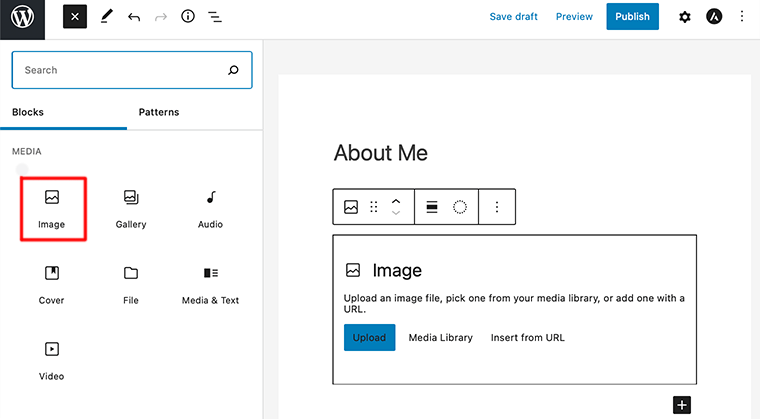
Şimdilik görseli yükleyelim. Resmi yükledikten sonra, Ayarlar bölümünden resim başlığını, başlığını ve alternatif metnini eklemenin zamanı geldi.
Son olarak, güzel bir Hakkında sayfası oluşturmak için videolar, alıntılar vb. gibi diğer blok öğelerini ekleyebilirsiniz.
3. Adım: Sayfayı Yayınlayın
Gönderinize içerik, başlık ve görsel eklemeyi tamamladıktan sonra, sayfayı yayınlama zamanı gelir.
Bundan önce, son bir kez Önizleme yapıp Yayınla düğmesine tıklamanız daha iyi olacaktır.

Yayınladığınızda, sayfa adresiyle birlikte sayfanın yayında olduğuna dair bir onay alırsınız. Artık sayfanızın URL'sini kaydetmek için Sayfayı Görüntüle veya Bağlantıyı Kopyala'yı tıklayabilirsiniz.
Adım 4: 'Hakkında' Sayfanızı Menüye Ekleyin
Bu son adımda, 'hakkında' sayfamızı sitemizin menüsüne nasıl ekleyebileceğimizi göreceğiz. Bu sayfayı sitemizin navigasyon menüsüne eklemeliyiz çünkü ziyaretçilerimizin o sayfayı görmesini ve oraya gitmesini kolaylaştırıyor.
İlk şey, WordPress yönetici alanının sol tarafındaki Görünüm altındaki aşağı menüden Menüler'i seçmektir. Bu sizi menüleri oluşturabileceğiniz ve yönetebileceğiniz Menüler sayfasına götürecektir.
Çoğu durumda, yeni bir siteye başladığınızda, sizin için otomatik olarak bir menü oluşturulur. Bu nedenle, yeni bir menü oluşturmak zorunda kalmadan 'hakkında' sayfanızı doğrudan o menüye ekleyebilirsiniz.
Mevcut menü öğeleri listenizin Menü bölümünün sağ tarafında bulunduğunu göreceksiniz. Sitenizde birden fazla menünüz varsa, açılır listeden düzenlemek istediğiniz menüyü seçmeniz gerekir.
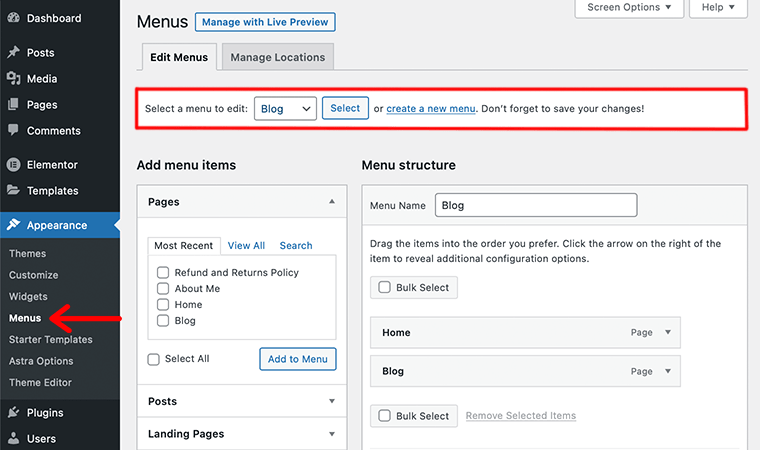
Bunun için, Düzenlemek için bir menü seçin'den düzenlemek istediğiniz menüyü seçin ve ardından Seç düğmesine tıklayın. Bu, seçilen menüyü menü öğeleriyle birlikte görüntüler.

Bundan sonra, Menüler sayfasındaki menü öğelerinin sitenizde görünen menü öğeleriyle eşleşeceğini fark edeceksiniz. Şimdi, Menü öğeleri ekle bölümünde, daha önce oluşturduğumuz Hakkımda sayfasını aramanız ve ardından Menüye Ekle düğmesine tıklamanız gerekecek.
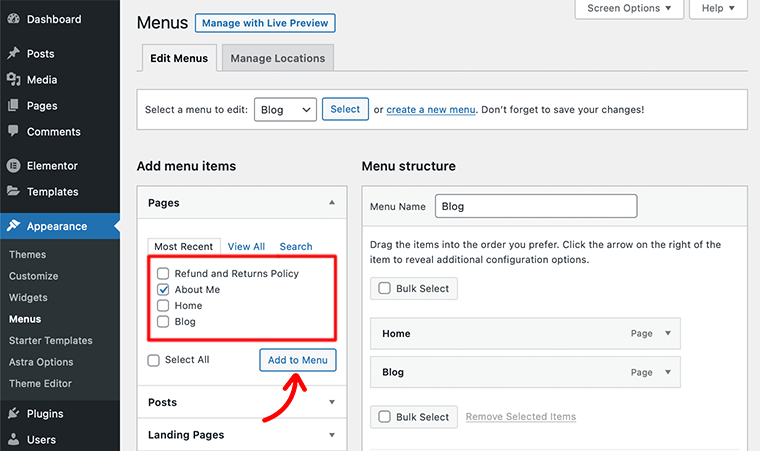
Bunu yaptığınızda, Hakkımda sayfası mevcut menünüze eklenecektir. Aynı şekilde, her bir öğeyi tercih ettiğiniz sıraya sürükleyerek menünün sırasını yeniden düzenleyebilirsiniz.

Son olarak, menü öğelerinizi güncelledikten sonra Menüyü Kaydet düğmesine tıklamayı unutmayın. Şimdi yeni bir menü oluşturup o yeni menüye 'hakkında' sayfamızı nasıl ekleyebileceğimizi görelim.
Yeni Menü Nasıl Oluşturulur ve Hakkında Sayfası O Sayfaya Nasıl Eklenir?
Ancak, sıfırdan yeni bir menü oluşturmanız gerekiyorsa, aşağıdaki adımları izleyin.
Öncelikle Menü Adı alanına menü çubuğunuz için bir ad yazın, ardından Menü Oluştur düğmesine tıklayın.

Bunu takiben Menü Yapısı bölümünün hemen yanında Menü öğeleri ekle bölümü vardır. Bu bölümde, yeni menünüze eklemek istediğiniz sayfaların tüm kutularını tıklamanız gerekecek.

Daha önce Hakkımda adını verdiğimiz 'hakkında' sayfamızı oluşturduk, bu yüzden o kutuyu da tıklamayı unutmayın. Ve ardından Menüye Ekle düğmesine tıklayın.
Ardından, Hakkımda sayfasının menünüze eklendiğini fark edeceksiniz. Menünün sırasını yeniden düzenlemek istiyorsanız, her bir öğeyi tercih ettiğiniz sıraya sürüklemeniz yeterlidir. Ayrıca daha fazla ayar seçeneği için Menü Ayarları seçeneğini kontrol edin.

Son olarak, menünüzün ayarlarından ve düzeninden memnun kaldığınızda, ayarlarınızı kaydetmek için Menüyü Kaydet düğmesine tıklayın. Artık ana sayfanızı ziyaret edebilir ve menünün istediğiniz gibi göründüğünden emin olmak için görebilirsiniz.
Harika! Yukarıda tartışılan adımların her birini izleyerek WordPress'te bir 'hakkımda' sayfası oluşturabildiyseniz.
Görsel Olarak Daha Çekici Bir Hakkında Sayfası Oluşturma (Astra + Elementor)
Burada, sadece WordPress kullanarak nasıl kolayca basit bir 'hakkında' sayfası oluşturabileceğimize baktık.
Bunun gibi bir 'hakkımızda' sayfası oluşturuyorsanız, ziyaretçiler tarafından anında gözden kaçacaktır.
Bu nedenle, iyi bir izlenim bırakmak için öne çıkmak için WordPress sayfa oluşturucuyu kullanabilirsiniz. Çünkü tasarıma kolayca başlamanıza yardımcı olacak hazır şablonlarla birlikte gelirler.
Bu nedenle, bu kılavuzda siteniz için harika bir 'hakkında' sayfası oluşturmak için Elementor sayfa oluşturucu ve Astra temasını kullanacağız. Çünkü ikisi de oldukça zengin ve birbiriyle uyumlu. Ayrıca bunların birleşimi, sitenizin üstbilgi, altbilgi, dinamik sayfalar vb. gibi her yönünü tasarlamanıza olanak tanır.
Benzer şekilde, alternatif olarak Kadence temasını Kadence Blokları ile birlikte kullanarak Hakkında sayfanızı oluşturabilirsiniz.
1. Adım: Astra Tema ve Başlangıç Şablonları Eklentisini Kurun
Öncelikle Astra temasını yükleyelim, bunun için WordPress sitenize giriş yapın. Ardından Görünüm > Temalar > Yeni Ekle'ye gidin.

Ardından Astra temasını arayın, kurun ve ardından etkinleştirin.

Astra temasını yükledikten sonra şimdi Astra Starter Templates eklentisini yükleyelim.
Bu eklentiyi kullanıma hazır 'hakkımda' şablonu için kullanacağız. Eklenti, popüler WordPress sayfa oluşturucularla mükemmel şekilde çalışan 300'den fazla önceden hazırlanmış şablon sunar. Ayrıca, bu eklenti, aralarından seçim yapabileceğiniz 20'den fazla şablon içeren 'hakkında' sayfasına ayrılmış belirli bir kategoriye sahiptir.
Eklentiler > Yeni Ekle'ye gidin. Ardından, arama alanında Başlangıç Şablonları eklentisini arayın.

Eklentinizi bulduktan sonra Şimdi Yükle düğmesine tıklayın. Yükledikten sonra Etkinleştir düğmesine tıklayın. Başlangıç Şablonlarını web sitenize tam olarak bu şekilde yüklersiniz.
2. Adım: Elementor Sayfa Oluşturucu'yu yükleyin
Ardından, Elementor sayfa oluşturucuyu yükleyeceğiz. Bu sayfa oluşturucu eklentisine ihtiyacımız olacak çünkü sayfalarınızı özelleştirmenizi oldukça kolaylaştıran bir sürükle ve bırak aracıyla birlikte geliyor.
Elementor sayfa oluşturucuyu yüklemek için Eklentiler > Yeni Ekle'ye gidin. Ardından, gösterge tablonuzun arama çubuğunda Elementor'u arayın. Eklentiyi bulduktan sonra Şimdi Kur düğmesine tıklayın ve ardından Etkinleştir düğmesine tıklayarak tamamlayın.

Diğer adımlara geçmeden önce, Adım 1 ve Adım 2'nin isteğe bağlı olduğunu söylemek istiyoruz. Bu araçları kontrol panelinize zaten yüklediyseniz, bu iki adımı izlemeniz gerekmez.
Şimdi bir sonraki adıma bakalım.
3. Adım: Yeni Bir Sayfa Oluşturun ve Başlangıç Şablonlarından Birini İçe Aktarın
Astra teması, Elementor ve Başlangıç Şablonları eklentisini yükledikten sonra Hakkında sayfanızı oluşturmaya hazırsınız.
Bunu yapmak için WordPress kontrol panelinizde Sayfalar > Yeni Ekle'ye gidin. Bu sizi WordPress sayfa düzenleyicisine götürecektir. Ardından, Astra temasından başlangıç şablonlarından birini içe aktarmamız gerekiyor.
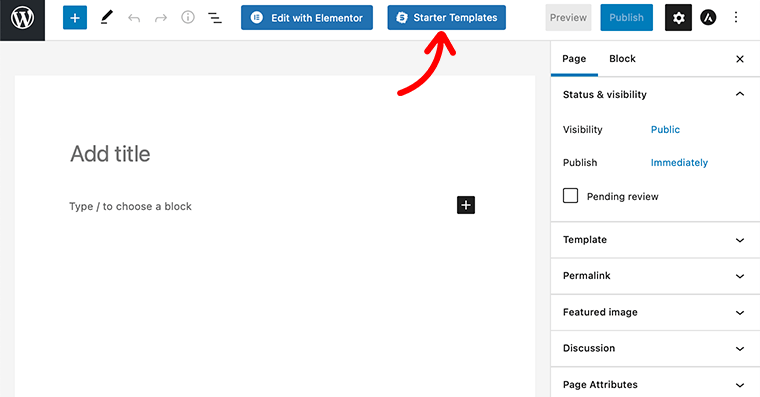
Bunun için sayfanın üst kısmında bulunan Başlangıç Şablonları yazan mavi düğmelerden birine tıklayın.
Bu sizi daha sonra sitenize uygun şablonu seçtiğiniz Astra Başlangıç Şablonları kitaplığına götürecektir. Sitemiz için sadece bir Hakkında sayfası oluşturduğumuz için üst menüden Kalıplar seçeneklerine tıklayın.

Bundan sonra, kenar çubuğundan Hakkında kategorisini seçin ve Hakkında sayfası için 25'ten fazla önceden oluşturulmuş şablon göreceksiniz. İstediğiniz şablonlardan herhangi birinin üzerine gelin ve İçe Aktar düğmesine tıklayın.
Adım 4: Sayfanızı Elementor ile Özelleştirin
Demo şablonunuzu içe aktardıktan sonra, tercihinize göre özelleştirmenin zamanı geldi. Bunun için sayfanın üst kısmından Elementor ile Düzenle seçeneğine tıklayın.

Ardından, sayfanızı özelleştirmek için size daha fazla kontrol ve esneklik sağlayan Elementor sürükle ve bırak arayüzüne açılır.

Son olarak, sayfayı özelleştirmeyi tamamladığınızda, sayfayı yayınlamak için Yayınla düğmesine tıklayın.
Astra teması ve Elementor sayfa oluşturucu ile çekici bir "hakkında" sayfası bu şekilde oluşturabilirsiniz. Bu ikisinin kombinasyonu, size kod hakkında hiçbir şey bilmenize gerek kalmadan sayfayı tamamen özelleştirme gücü verir.
Çözüm
İşte bu, çocuklar! Bu makalenin sonuna geldik.
Bu makalenin, WordPress'te 'hakkımda' sayfasını nasıl oluşturacağınızı bilmenize yardımcı olacağını umuyoruz. Şimdi, bu ipuçlarından ve formüllerden bazılarını kullanarak WordPress'te harika bir 'hakkında' sayfası oluşturabilirsiniz.
'Hakkımda' sayfasının nasıl oluşturulacağı hakkında daha fazla sorunuz varsa, aşağıya yorum yapmaktan çekinmeyin. En kısa sürede size geri döneceğiz.
Ayrıca, bu makaleyi arkadaşlarınız ve iş arkadaşlarınızla paylaşmayı unutmayın.
WordPress'te bir iletişim formu ve sayfası nasıl eklenir hakkındaki makalemizi de beğenebilirsiniz. & WordPress üzerine kurulu bir web sitesi nasıl kontrol edilir?.
Ayrıca, blogumuzdan yeni makaleler için bizi Facebook ve Twitter'da takip edin.
